
¿Has comprado un móvil Samsung estas navidades? ¿Te lo van a traer los Reyes Magos? Si es así, seguro que una de las primeras cosas que harás es configurar el lector de huellas dactilares. Es el método para identificarse más utilizado, seguro y rápido. Así que hemos pensado que sería interesante revisar cómo registrar y gestionar el lector de huellas dactilares en un móvil Samsung. Tanto si lo vas a configurar de cero, como si no te funciona demasiado bien o si simplemente quieres añadir o cambiar de dedo, este pequeño tutorial te interesa.
Cómo registrar una huella dactilar en un móvil Samsung
Si con la emoción no has configurado el lector de huellas en la configuración inicial, no te preocupes, puedes hacerlo desde la configuración del terminal. ¿Cómo se hace? Lo primero que tendremos que hacer es acceder a Ajustes y buscar la opción «Datos biométricos y seguridad».
Una vez aquí, entraremos en la opción «Escáner de huellas digitales«. Desde esta opción podemos pulsar en «Añadir huella digital» para configurar nuevos «dedos».
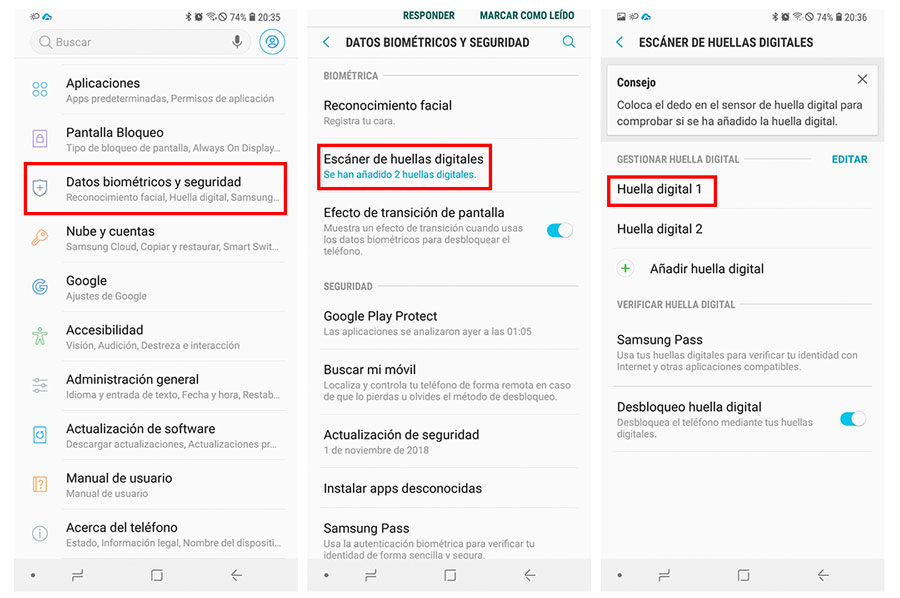
Para añadir la huella dactilar tendremos que seguir el método habitual. Es decir, tocar el sensor con varias posiciones del dedo para que se almacene lo mejor posible.
Gestionar el lector de huellas en un móvil Samsung
Si te has equivocado y quieres eliminar la huella dactilar que has configurado, solo tienes que pulsar en Editar y seleccionar la huella que quieres eliminar.
Por otro lado, en el apartado de Ajustes del Escáner de huellas podemos configurar también otras dos opciones. La primera es «Samsung Pass«, es decir, la opción de utilizar las huellas digitales para verificar nuestra identidad en Internet y otras aplicaciones compatibles.
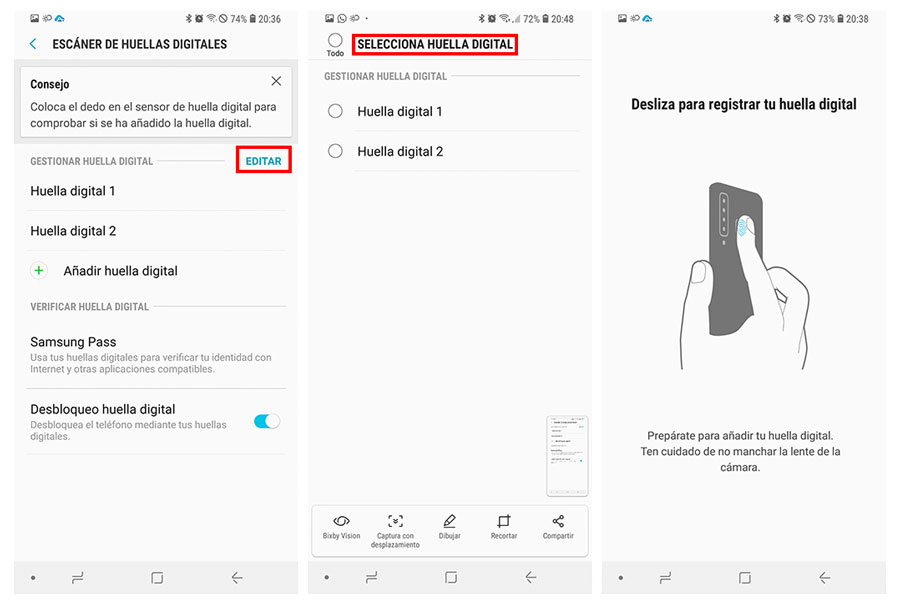
También podemos, si queremos, desactivar el desbloqueo por huellas digital, lo cual no tendría demasiado sentido. Incluso podremos utilizar el desbloqueo por huella dactilar para identificarnos en la carpeta segura. En esta podremos colocar las aplicaciones y los archivos que queremos que sean privados.
Si el terminal de Samsung que compremos es compatible con Samsung Pay, también podemos utilizar el lector de huellas para identificarnos en nuestros pagos. En definitiva, el lector de huellas nos ofrece una gran facilidad de uso y una gran seguridad de tipo biométrico. Y vosotros, ¿utilizáis el lector de huellas de vuestro terminal Samsung?






